Envío de datos
Puede actualizar cualquier tipo de datos del origen de datos enviando los datos modificados desde las cuadrículas ad hoc y los formularios.
Para enviar datos:
- Conéctese al origen de datos y abra un plan o un formulario en la cuadrícula.
- Modifique los datos según sea necesario.
-
Asegúrese de que el cursor esté en algún punto de la cuadrícula; a continuación, en la cinta de opciones de Smart View o en la cinta de opciones del proveedor, haga clic en el botón Enviar datos:
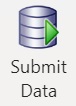
Se muestra un mensaje que indica el progreso de la operación de envío:
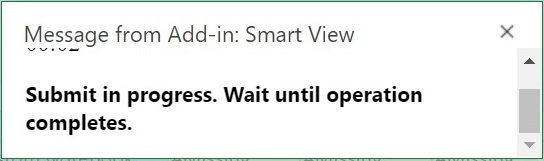
Cuando se envían los datos, también se envían todas las celdas obsoletas de la hoja de trabajo.
Cuando la operación de envío se completa, el mensaje de progreso se cierra automáticamente. Es posible que no se haga ningún cambio a la cuadrícula o al formulario, o que se cambie a una hoja de trabajo diferente, hasta que se cierre el mensaje de progreso. Para obtener más información, consulte Directrices para el envío de datos.
Nota:
En la versión del navegador de Excel 365, el botón Enviar datos está desactivado durante la operación de envío, mientras se muestra el mensaje de progreso. Sin embargo, en Excel 365 para Mac, el botón Enviar datos no está desactivado, aunque se muestre el mensaje de progreso. Para evitar que Excel 365 para Mac deje de responder, no haga clic en el botón Enviar datos hasta que se cierre el mensaje de progreso.